|
15 января 2020 32
Вчера Microsoft официально перестала поддерживать Windows 7 и порекомендовала обновиться до Windows 10.
Ранее компания предлагала специальную программу бесплатного обновления на новую версию операционной системы, но 29 июля 2016 года свернула её. Однако всё ещё есть официальный способ установки «десятки».
Важно: обновление Windows 7 до Windows 10 может стереть ваши настройки и приложения. Советуем сделать резервные копии необходимых данных и приложений.
Как обновиться
1. Открываем Центр загрузок Microsoft.
2. В разделе Создание установочного носителя Windows 10 выбираем Скачать средство сейчас. Затем запускаем утилиту на своём компьютере.
3. В появившемся окне нажимаем Обновить этот компьютер сейчас.
После окончания установки ваша цифровая лицензия Windows 7 автоматически перенесется на Windows 10. [The Verge]

🤓 Хочешь больше? Подпишись на наш Telegram.

iPhones.ru
Всё делается через сайт Microsoft.
- Microsoft,
- windows,
- Windows 10,
- инструкции
Артём Баусов
@Dralker
Главный по новостям, кликбейту и опечаткам. Люблю электротехнику и занимаюсь огненной магией.
Telegram: @TemaBausov
Время на прочтение
4 мин
Количество просмотров 888K
Как известно, в Microsoft изначально заявляли, что Windows 10, вышедшая 29.07.2015, будет бесплатным обновлением для розничных и OEM инсталляций Windows 7 и Windows 8.1 в течении одного года – до 29.07.2016. А после 29.07.2016 обновление через Windows Update предлагаться не будет, и его придётся покупать. Windows Update на Windows 7 и Windows 8.1 регулярно предлагал выполнить обновление до Windows 10.
В действительности, с 19.07.2016 на всех активированных системах с установленными розничными изданиями Windows 7/8.1 на которые пользователи регулярно устанавливали рекомендованные обновления Microsoft, включился счётчик с обратным отсчётом оставшегося для бесплатного обновления времени. Безусловно, это подстегнуло многих, отложивших обновление на последние дни. И, как и обещали, с 29.07.2016 предложения бесплатно обновить ОС через Windows Update исчезли. Неужели те, кто не успели обновить остались без возможности получить новую ОС бесплатно? К счастью, нет! Возможность бесплатного обновления ОС осталась. Давайте разберемся, как теперь можно обновить свои Windows 7 и Windows 8.1 до Windows 10.
С 29.07.2016 Microsoft все еще предлагает бесплатное обновление Windows 10 для пользователей с ограниченными возможностям. Microsoft предлагает вам самим решить, касается ли это предложение вас или нет. Оставим это мучительное моральное решение за вами и разберемся в технической стороне вопроса.
Для начала, я зашел на страницу данной акции и загрузил помощника по обновлению.
В качестве примера для данной заметки я установил, полностью обновил и активировал Windows 8.1 Профессиональную в виртуальной машине. Проверил способ и на Windows 7. Результат и процесс не отличаются, поэтому ниже рассказываю на примере обновления Windows 8.1.
Запускаю загруженного помощника по обновления моей ОС.
Принимаю соглашение, и короткое время ОС проверяет возможности моего ПК на обновление. Основное требование – 2ГБ памяти (для 64-бит ОС, 1ГБ для 32-бит) и около 20ГБ (16ГБ для 32-бит) на системном разделе жесткого диска.
Приложение сразу начинает загружать из Интернет образ Windows 10 издания, соответствующего вашему. На момент написания заметки загружалась версия ветви Threshold2, но я очень надеюсь, что уже через неделю-другую этот же помощник по обновлению будет сразу устанавливать Windows 10 Anniversary Update ветви Redstone1.
После нескольких минут (часов? дней??) загрузки, система проверяет целостность загруженного образа.
И начинается процесс обновления.
Первые минут 30-40 все происходит внутри работающей ОС. Вы можете заниматься своими делами. Далее система предупредит вас о том, что требуется перезагрузка. У вас будет полчаса, чтобы заметить это.
После перезагрузки начнётся стандартный процесс установки ОС Windows 10:
В зависимости от скорости жесткого диска процесс занимает 10-40 минут и завершается сообщением об успешном окончании обновления.
Выбираем настройки ОС (отключить все, что предлагает включить Microsoft), заходим в ОС и видим, что наша Window 10 активирована!
Как я уже пояснил выше, версия ОС, полученная мной при написании этой заметки, принадлежит ветки Threshold2 (более известной как Версия 1511). Включены все последние кумулятивные обновления ОС. Подробно о том, что такое Threshold, Redstone и вообще о сборках Windows 10 можно почитать в моей статье «Все о версиях Windows 10» — рекомендую.
Теперь мне лишь остаётся дождаться, когда через Windows Update можно будет получить Windows 10 Anniversary Update — версию 1607 ветви Redstone1. Тем, кто хочет сразу завершить и это обновление, могу посоветовать в панели Настройки/Обновления выбрать расширенные настройки и включить получение сборок Insider Preview:
Выберите «Начать» получать сборки Insider Preview. Вам потребуется ввести учетную запись Microsoft ID, которую нужно будет зарегистрировать в программе Insider Preview. Моя запись там давно зарегистрирована, так что мне лишних вопросов ОС не задавала. Если вы на этом шаге хотите привязать свою локальную учётную запись к Microsoft ID, выбирайте «Далее», если хотите лишь получать Insider сборки, но продолжить использовать локальную учётную запись без связи с облаками Microsoft, выберите опцию «Выполнить вход только в это приложение»
Повторно выберите «Начать» для установки Insider сборок, примите соглашение и перезагрузите ПК.
В настройках обновлений я указываю, что хочу получать сборки ветви RS1_Release и опцию Ранний доступ. Финальная версия уже вышла и доступна, предварительные версии пойдут теперь только в ветви RS_Prerelease для Redstone2.
Сборка 14393 – финальная версия Windows 10 Anniversary Update — придёт вам через Windows Update. Правда, не сразу, а в течении суток. Так работает программа Insider Preview.
После примерно получасового обновления вы получаете финальную версию Windows 10 Anniversary Update – 14393 ветви Redstone1. Теперь при желании можно отключить получение Insider сборок.
Вниманию тех, кто не любит устанавливать одну ОС поверх другой и не считает такие установки сильно стабильными. Windows 10, обновлённая через Помощник по обновлению или до 29 июля через Windows Update, после установки не просто является активированной ОС, но и сохраняет на серверах Microsoft информацию об этом. Что это означает? Если вы теперь на этом же ПК переустановите ОС начисто, даже отформатировав системный диск, то не вводите серийного номера при установке – там есть незаметная кнопка «сделать это позднее». Выберите «сделать это позднее», и ОС сама свяжется с серверами активации, убедится, что на данном конкретном ПК Windows 10 ранее уже активировалась и активирует вновь установленную ОС.
Если вас заинтересовала тема, как в обход официальных анонсов загрузить Windows 10 с сайта Microsoft, возможно, вам будет интересно, что уже давно то же самое можно делать и с Office. Я об этом писал несколько заметок.
Если вы ещё не перешли на Windows 10, то этот способ позволит это сделать абсолютно бесплатно
В 2016 году Microsoft официально завершила миграцию со старой Windows 7 на новую Windows 10. На тот момент сделать это можно было несколькими способами, среди которых наиболее распространённым стало использование утилиты под названием Media Creation Tool. Важно упомянуть, что речь идёт об исключительно лицензионной системе, поскольку при активации вам обязательно понадобится ключ.
Как оказалось, способ до сих пор работает, что позволяет всем легальным пользователям старой доброй Windows 7 перейти на новую операционную систему абсолютно бесплатно. Как это обычно бывает, о таком способе знают далеко не все. Особенно это будет актуально для малого бизнеса в период эпидемии коронавируса. Давайте подробно остановимся на том, как вам уже сегодня получить новую ОС и никому ничего не платить.
- Скачать специальную программу Media Creation Tool, кликнув на кнопку «Скачать средство сейчас».
- Запустить утилиту и выбрать пункт «Обновить этот компьютер сейчас».
- Принять все условия лицензионного соглашения.
- Выбрать один из вариантов, от чистой установки, до сохранения настроек, программ и личных данных.
- После полной установки и автоматической настройки активируйте Windows 10 при помощи ключа от Windows 7. Это можно сделать как при первой загрузке ОС, так и позднее.
рекомендации
4070 MSI по старой цене дешевле Palit
13900K в Регарде дешевле чем при курсе 60
Ищем PHP-программиста для апгрейда конфы
Отметим, что наиболее оптимальным вариантом считается чистая установка. Лучше перекинуть все необходимые файлы на другой диск. Это позволит вам получить максимально быструю систему, в которой не осталось мусора от многолетнего использования старой ОС. Кстати, в настоящее время на вторичном рынке находится множество крайне дешёвых лицензионных ключей для Windows 7. Это не ОЕМ-версии, которые привязываются к вашему оборудованию. Это выгодный и простой способ обновить весь парк машин на «Десятку».
Хотя возможность бесплатного обновления до Windows 10 должна была завершиться еще в 2016 году
Как пишет источник, со ссылкой на бывшего работника Microsoft, пользователи Windows 7 по-прежнему могут обновиться до Windows 10 бесплатно, хотя такая возможность должна была завершиться 29 июля 2016 года. Причем для этого не нужно что-то «ломать» или выполнять непонятные действия, все осуществляется при помощи стандартного инструмента Microsoft.
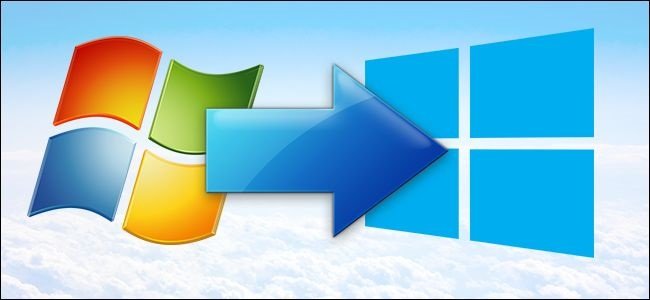
Как сообщается, в компании знают об этой возможности бесплатного обновления, но, грубо говоря, закрывают на нее глаза. По словам все того же пользователя, исполнительный вице-президент компании и глава отделения Windows and Devices больше заинтересованы в статистике обновлений до Windows 10, нежели в продажах лицензий.
Для того, чтобы успешно обновиться до Windows 10, нужно иметь установленную официальную (активированную) Windows 7. А дальше все довольно просто: пользователю потребуется скачать Windows 10 Media Creation Tool, запустить приложение, согласиться с условиями лицензии Microsoft, указать пункт меню «Обновить этот ПК сейчас» (не использовать возможность чистой установки) и, собственно, нажать кнопку Install. В процессе компьютер несколько раз перезагрузится — как при обычной установке. После этого пользователь получит в свое распоряжение официальную версию Windows 10. Отдельно отмечается необходимость отметить в Media Creation Tool пункт «Keep Files» — в противном случае все файлы пользователя в процессе установки будут удалены.
16 января 2020 в 16:34
| Теги: Microsoft, Windows
| Источник: ITHome, Иллюстрация
Несмотря на то, что бесплатный переход на Windows 10 был официально прекращен еще в 2016 году, корпорация Microsoft до сих пор оставляет открытой неофициальную лазейку.
Фото: istock
Воспользоваться ей может любой владелец лицензионной версии Windows 7 и Windows 8.1, чтобы обзавестись легальной «десяткой», пишет Windows Latest.
Достаточно просто скачать утилиту Media Creation Tool с официального сайта Microsoft, запустить ее и выбрать пункт «Обновить этот компьютер сейчас», после чего нажать на кнопку «Принять» и выбрать вариант обновления с сохранением файлов и других данных.
После того как установка завершится, достаточно открыть раздел «Активация» в центре обновлений и нажать кнопку «Активировать». Если автоматическая активация не сработала, понадобится вручную ввести ключ активации Windows 7.


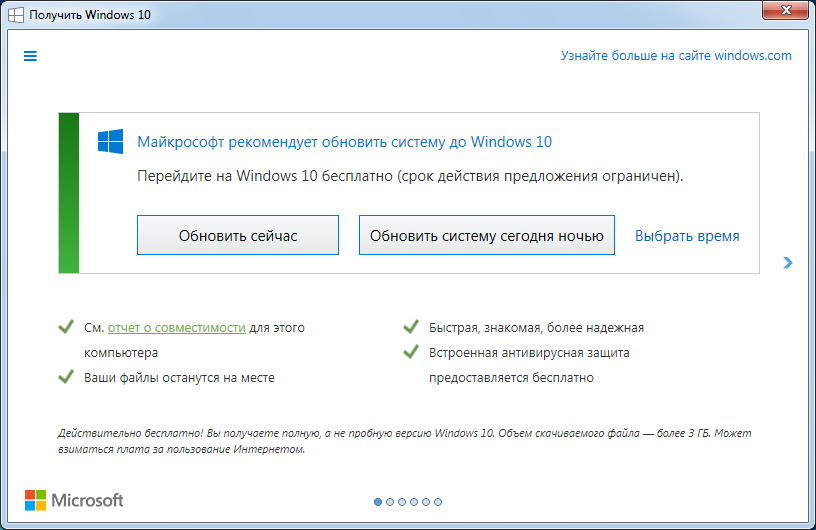
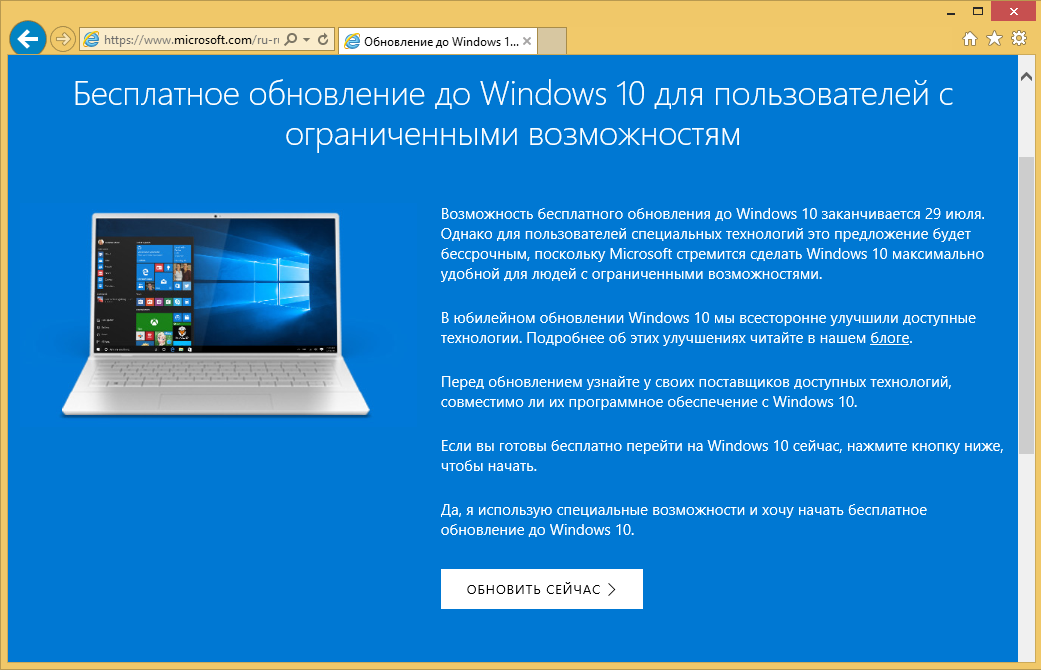
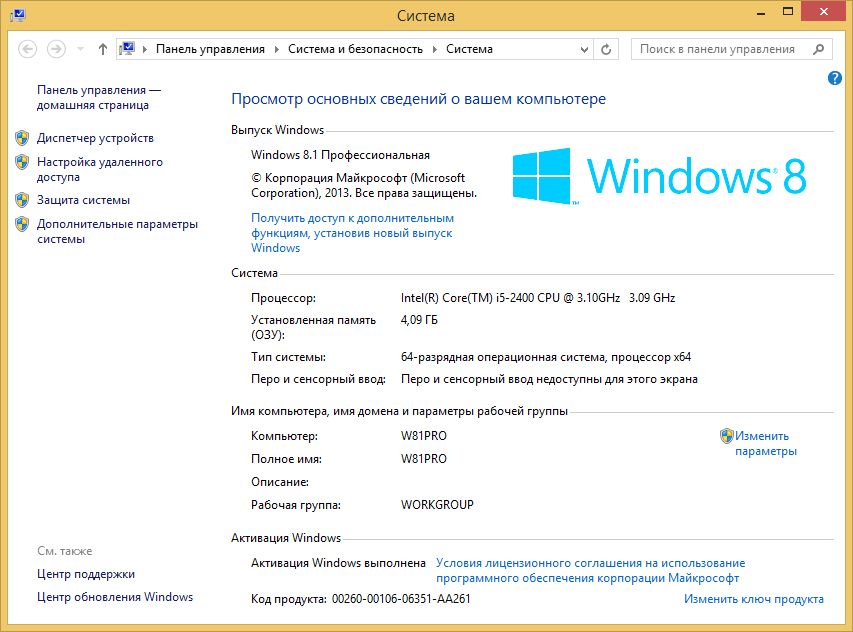
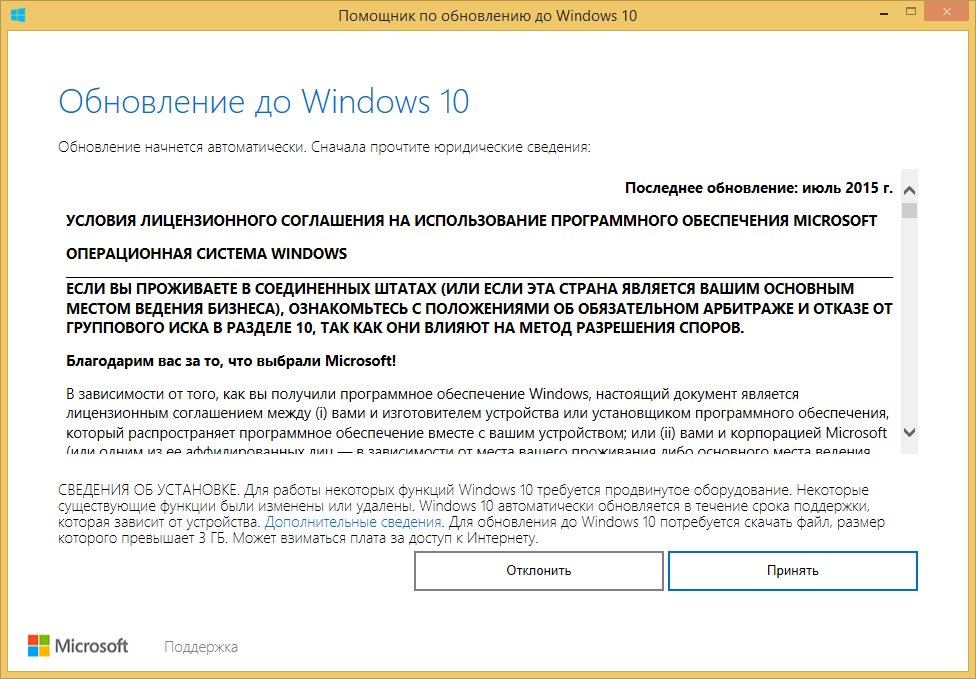
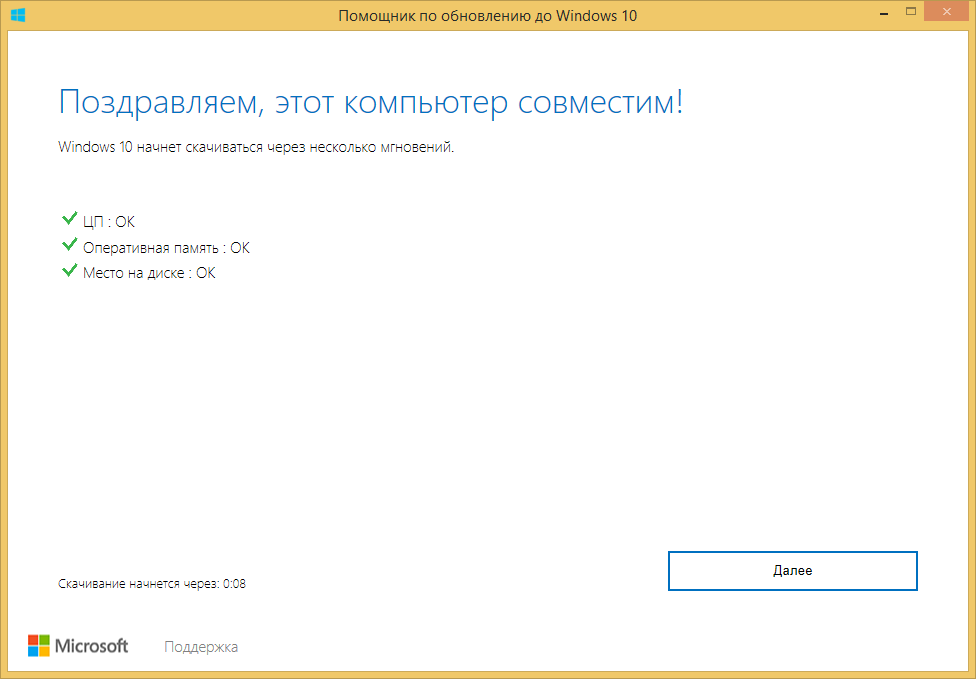
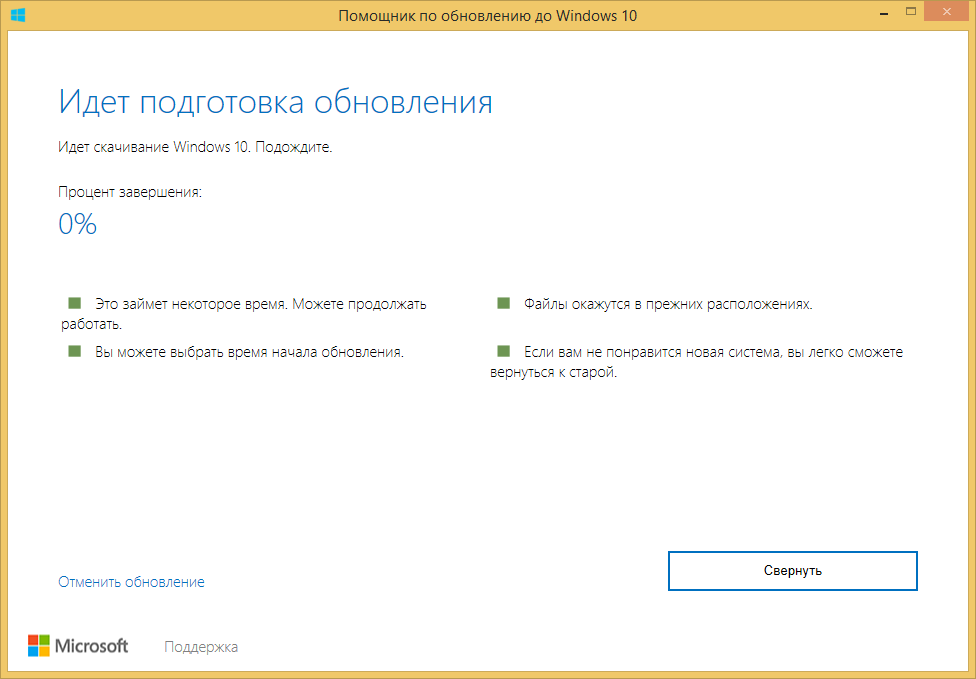
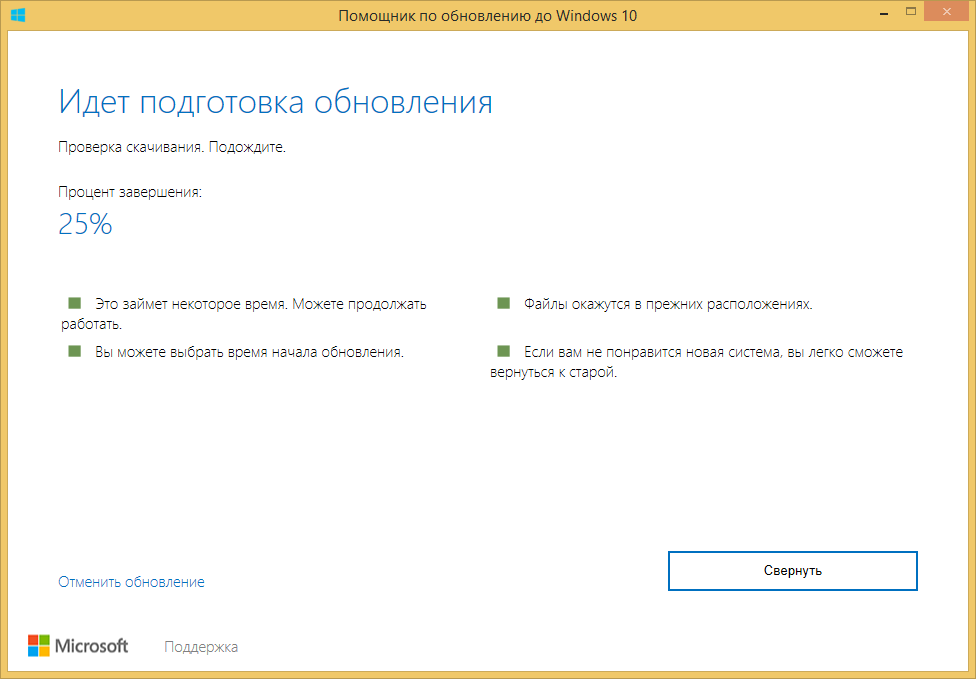
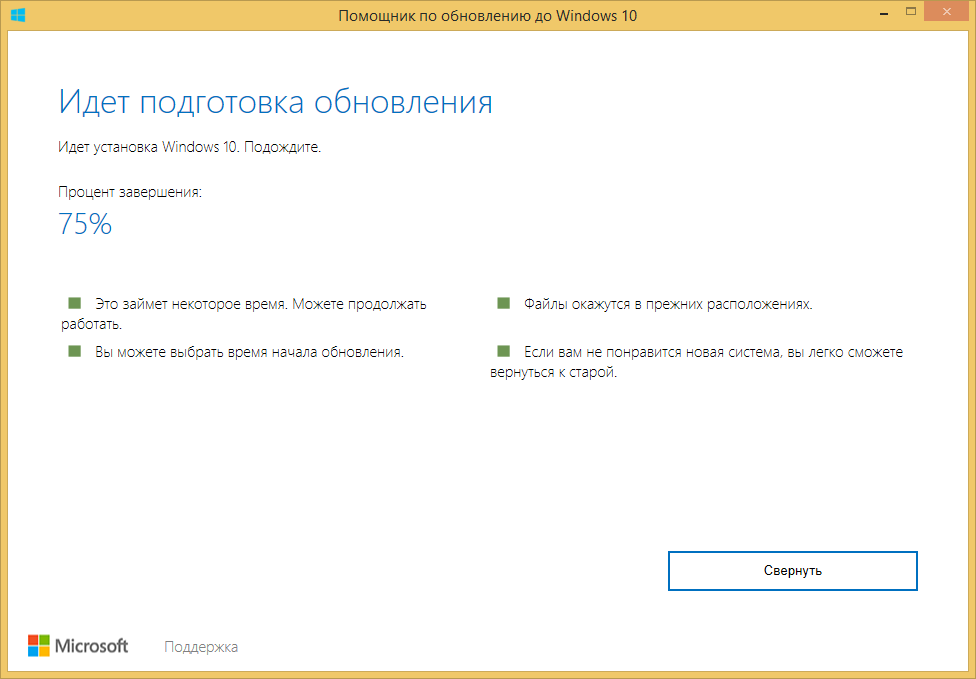
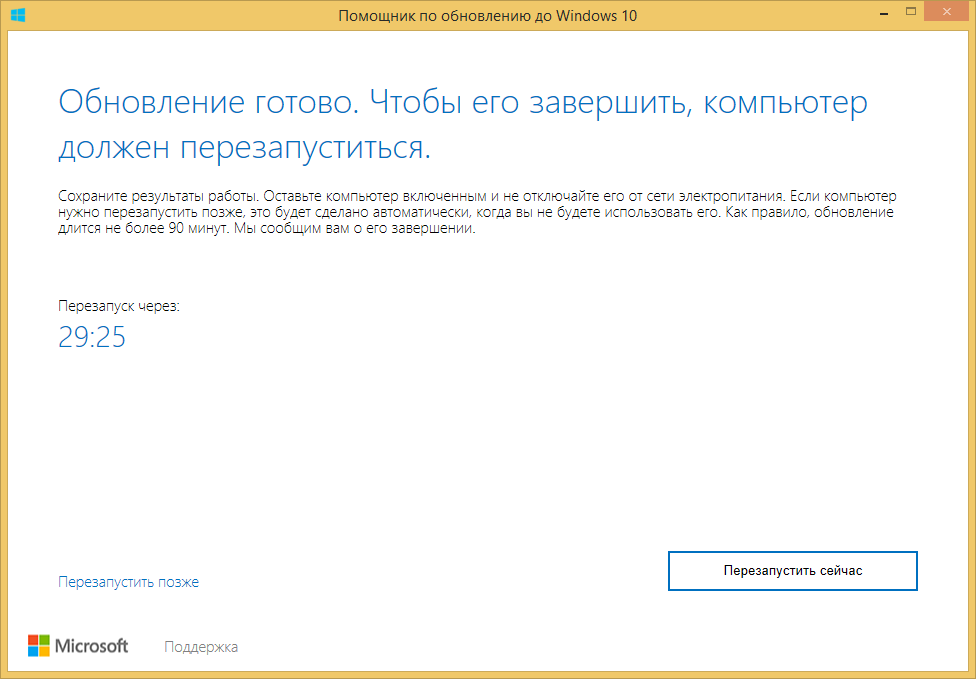
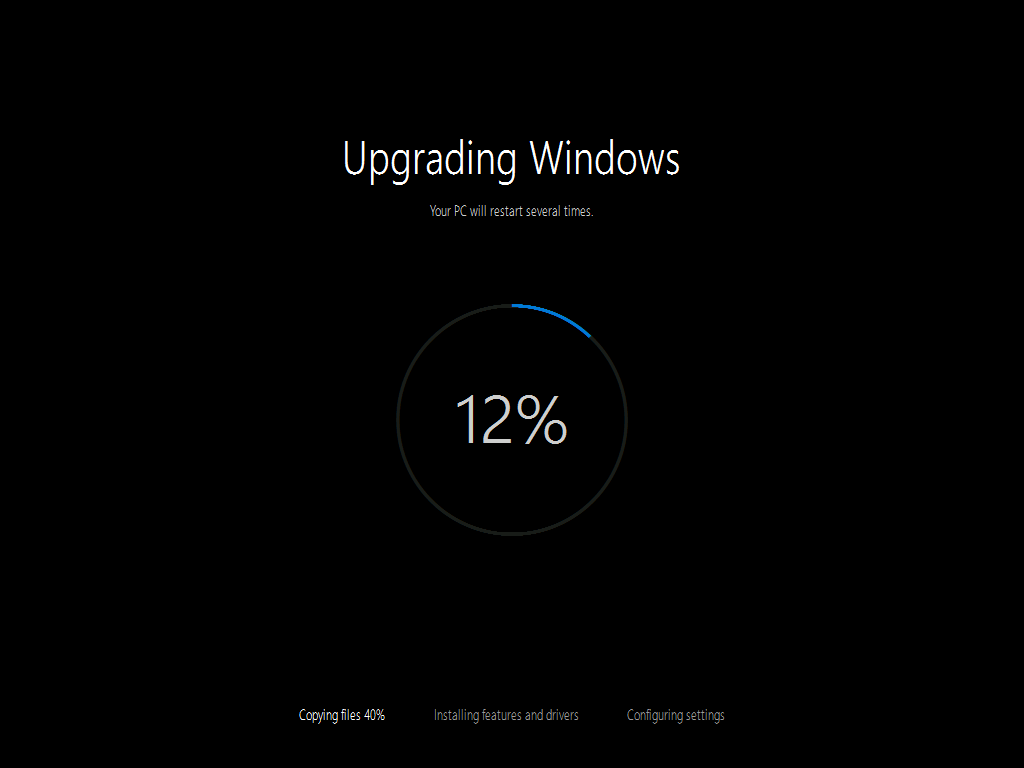

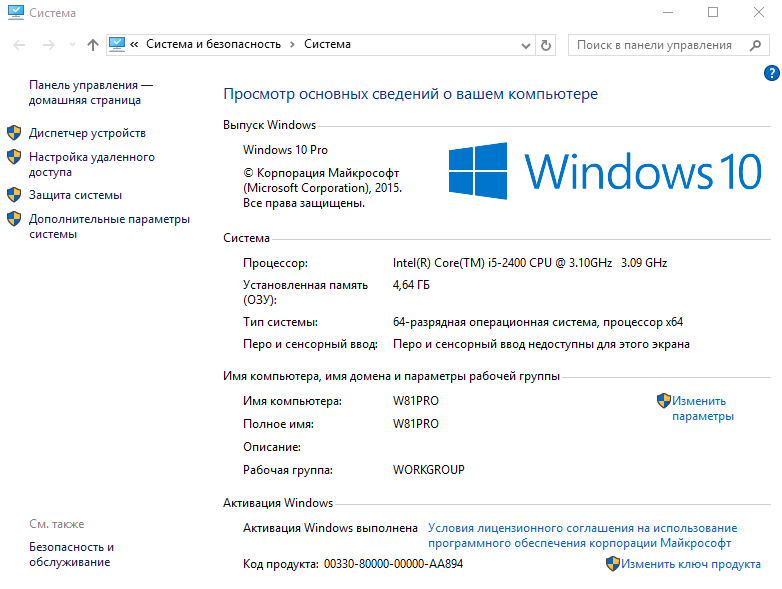
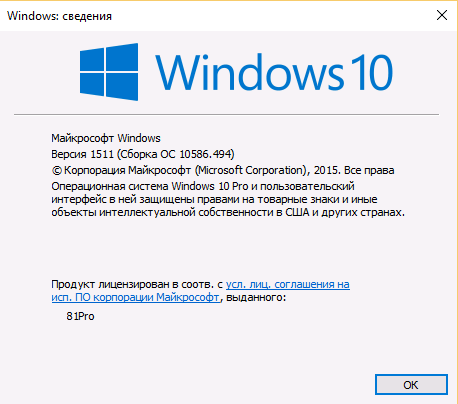
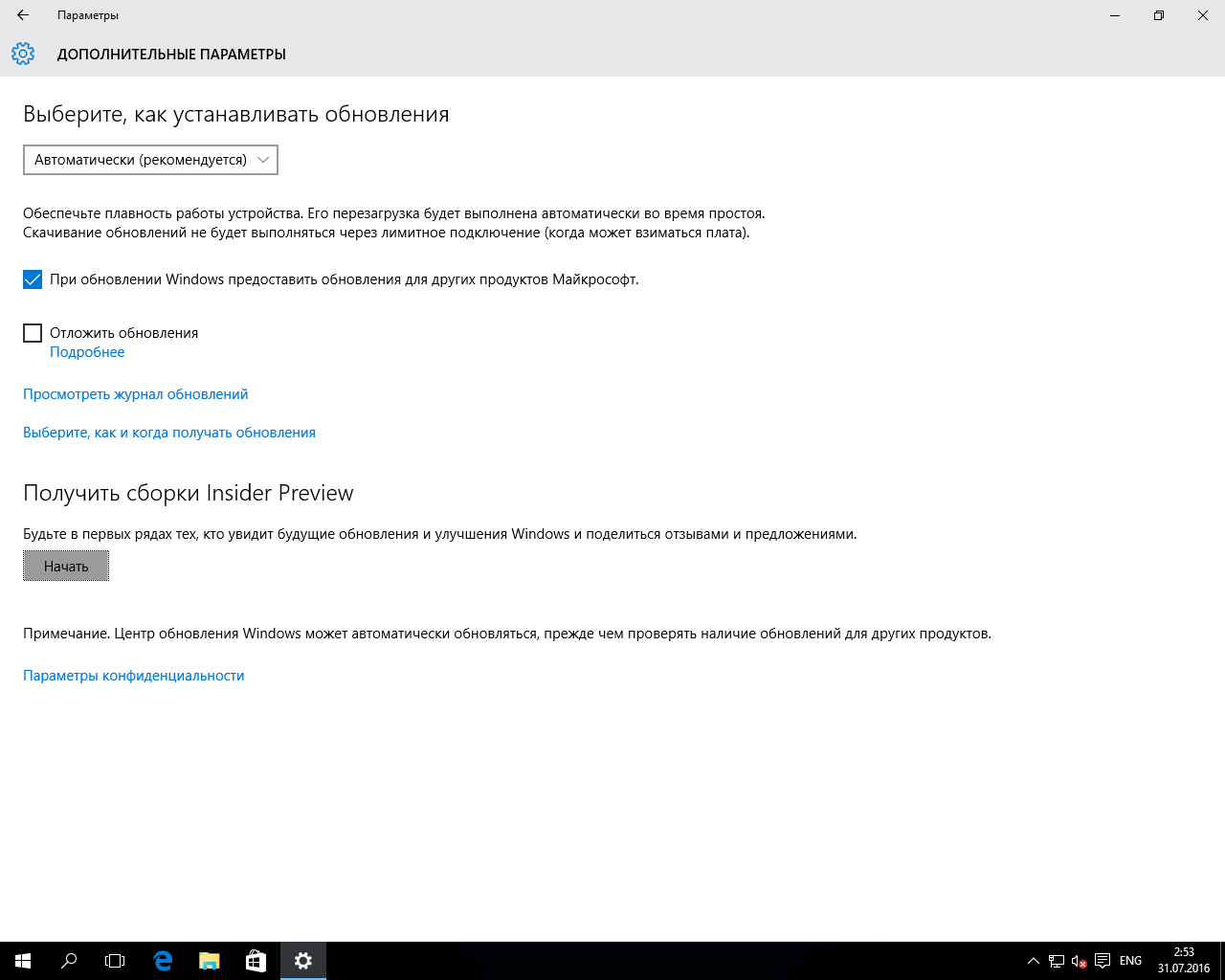
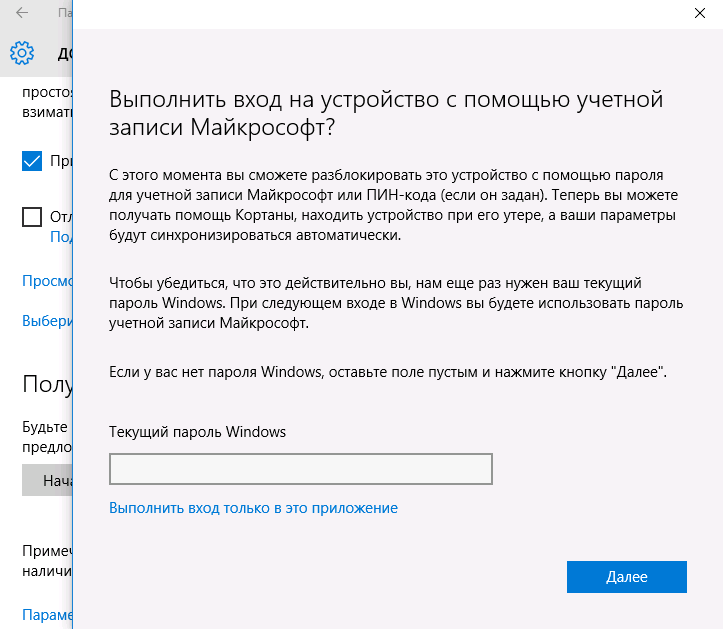
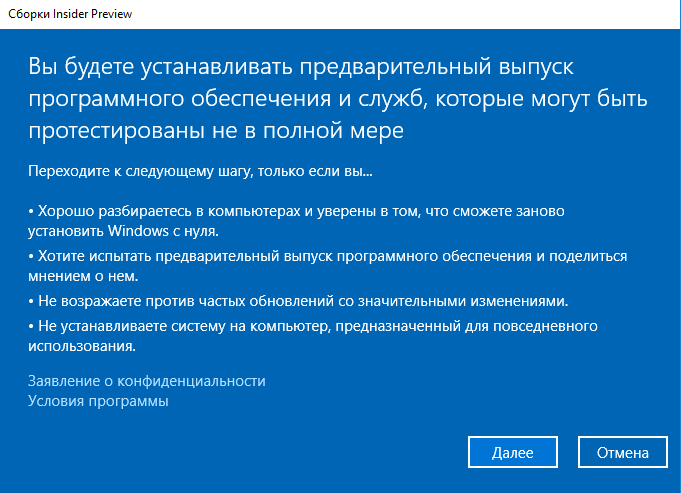
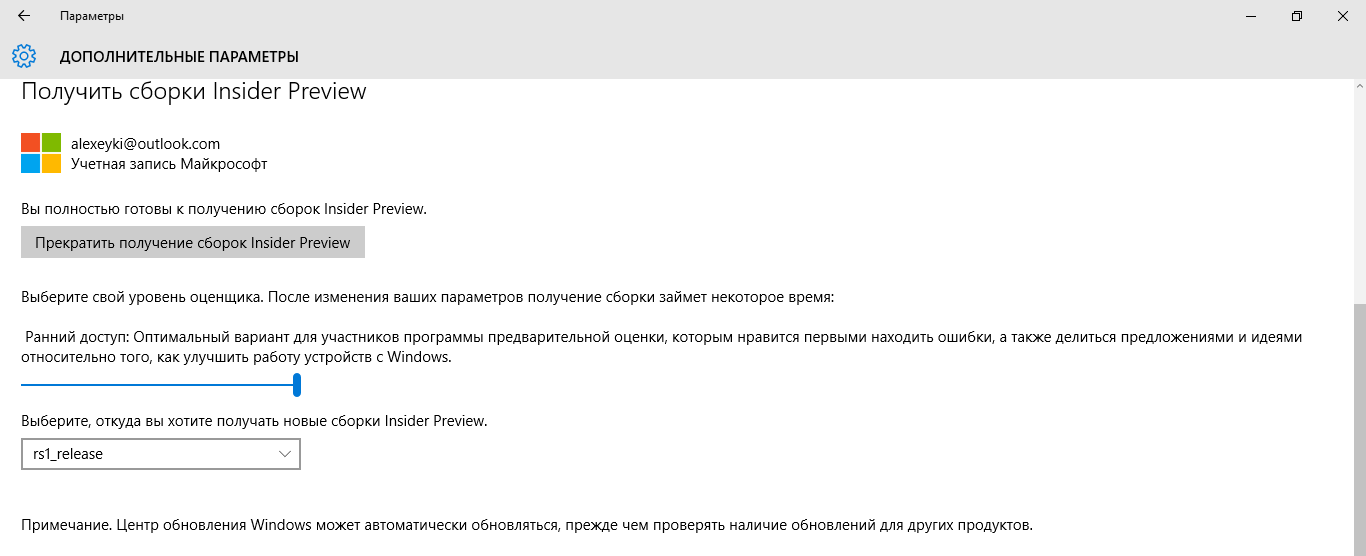
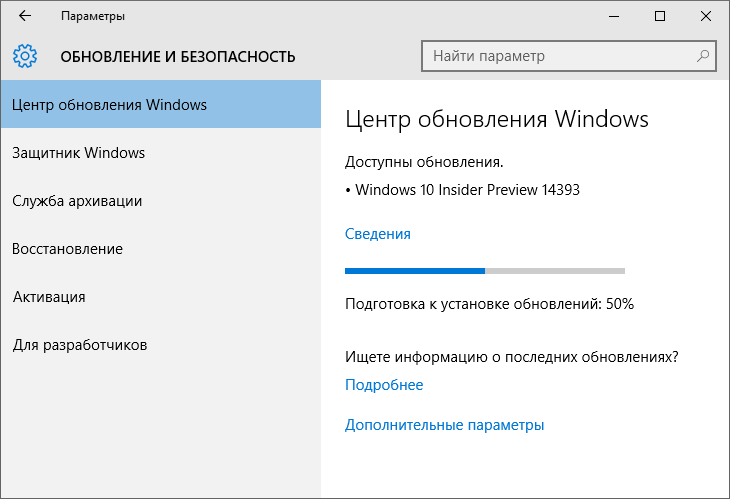
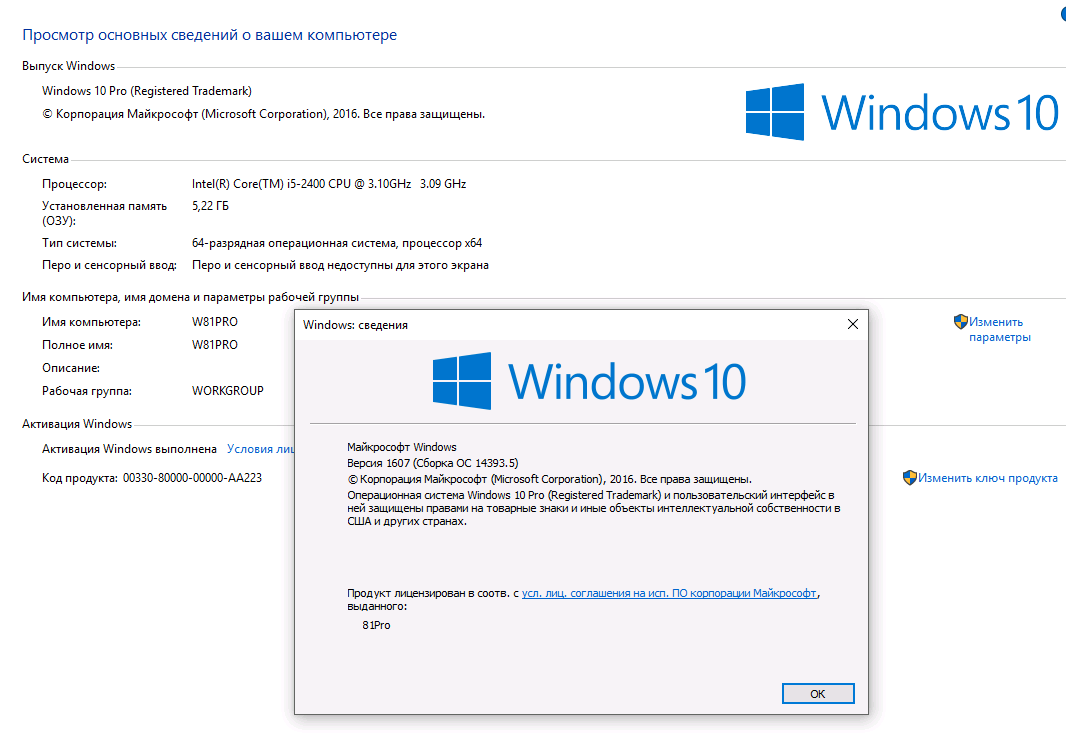



1000.jpg)